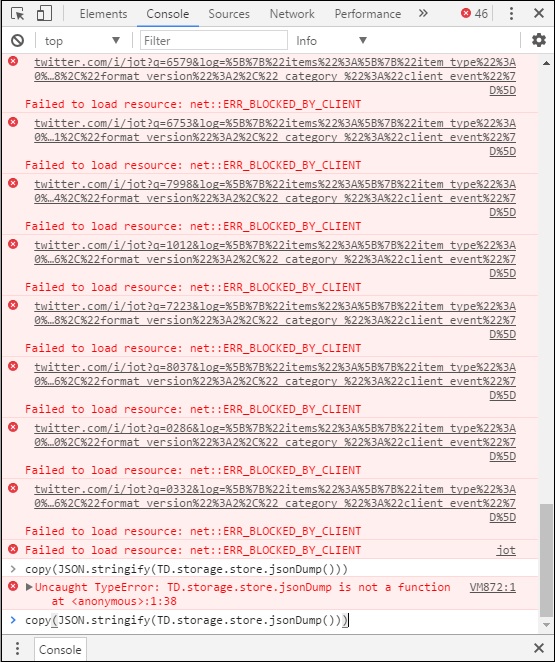TweetDeck - Устранение общих неполадок
С любым программным обеспечением будут случаи, когда вы столкнетесь с проблемами, то же самое и при использовании TweetDeck. Это руководство по устранению неполадок может помочь указать на некоторые из распространенных проблем, с которыми вы, вероятно, столкнетесь.
Большинство этих проблем можно решить, просто выйдя из системы, очистив кеш браузера и снова войдя в систему, если вы осуществляете доступ через браузер, или просто перезапустив или обновив клиент TweetDeck, если вы используете приложение.
Проблема активации
Если у вас возникли проблемы со входом в TweetDeck, попробуйте сначала войти в веб-клиент Twitter, чтобы убедиться, что учетная запись активна и учетные данные верны.
Если вы забыли пароль или считаете, что ваша учетная запись могла быть взломана, вы можете сбросить пароль из Twitter, следуя инструкциям, доступным по следующей ссылке - https://support.twitter.com/articles/14663#.
Столбцы и счета исчезли
Убедитесь, что вы вошли в правильную учетную запись, нажав на Settingsзначок на боковой панели. Убедитесь, что ваша учетная запись не взломана, сбросив пароль, как описано выше. Попробуйте обновить страницу и войдите снова.
Предоставление обратной связи
Если все остальное не помогло, и вы по-прежнему не можете войти в TweetDeck, вы можете попробовать связаться со службой поддержки Twitter. Служба поддержки Twitter может запросить у вас дополнительные данные, поэтому поможет сохранить под рукой следующую информацию:
For the Версия приложения - можно узнать, перейдя в Настройки и нажав Общие.
Information from the Javascript console of your browser- Twitter рекомендует для этого Chrome (ПК) или Safari (Mac). Откройте TweetDeck в Chrome и перейдите вMore Tools меню в Chrome и выберите Developer Tools или просто нажмите CTRL+Shift+I. ВыберитеConsole tab и внизу страницы рядом с курсором вставьте туда следующую строку -copy (JSON.stringify (TD.storage.store.jsonDump ())) и нажмите Enter.
Откроется новое окно, в котором будут отображаться журналы с информацией, которые служба поддержки Twitter может запросить при устранении неполадок. Пользователи Safari могут открытьWeb Inspector и включите отладку на Scriptstab, прежде чем вставить указанную выше строку в курсор. Другие браузеры могут предоставлять или не предоставлять соответствующую информацию в своих режимах разработчика, поэтому обязательно используйте Chrome или Safari для максимальной совместимости.